ワードプレスで背景画像を設定することは、サイトのデザインに大きな影響を与えます。
しかし、背景画像の選び方や設定方法を間違えると、ページの読み込み速度に影響したり、SEO対策が不十分になることもあるでしょう。
この記事では、背景画像の設定手順からデザインのコツ、SEO対策までを包括的に解説します。
ワードプレスで背景画像を設定する基本手順

ワードプレスで背景画像を設定する方法はいくつかありますが、ここでは代表的な手順を紹介します。
テーマカスタマイザーを使用する方法
ワードプレスのテーマカスタマイザーを使うことで、直感的に背景画像を設定できます。
以下の手順で簡単に設定が可能です。
ワードプレスの管理画面にアクセスし、左メニューから「外観」→「カスタマイズ」を選択します。
カスタマイズ画面で「背景画像」または「背景メディア」を選び、画像をアップロードします。
アップロード後、画像の表示位置や繰り返し設定、固定・スクロールなどのオプションを調整します。
背景画像を適切に設定することで、サイトの印象を大幅に向上させることができます。
特に、画像の表示位置やサイズを調整することで、見栄えの良いデザインを実現できるでしょう。
プラグインを使ったカスタマイズ方法
より高度なカスタマイズが必要な場合は、プラグインの使用がおすすめです。
プラグインを活用することで、サイト全体の一貫性を保ちながら、各ページに適したデザインを実現することが可能です。
以下のようなプラグインを利用すると便利です。
Simple Fullscreen Background Image
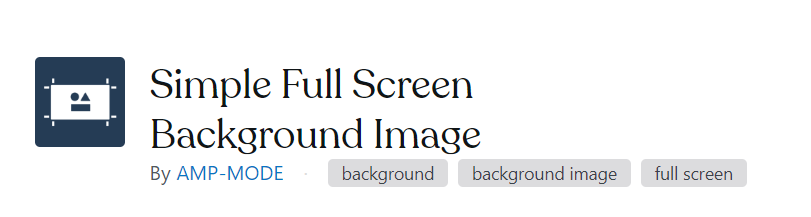
ページ全体を覆う背景画像を設定できます。
フルスクリーンに対応し、シンプルな操作で画像の変更が可能です。
WP Backgrounds Lite
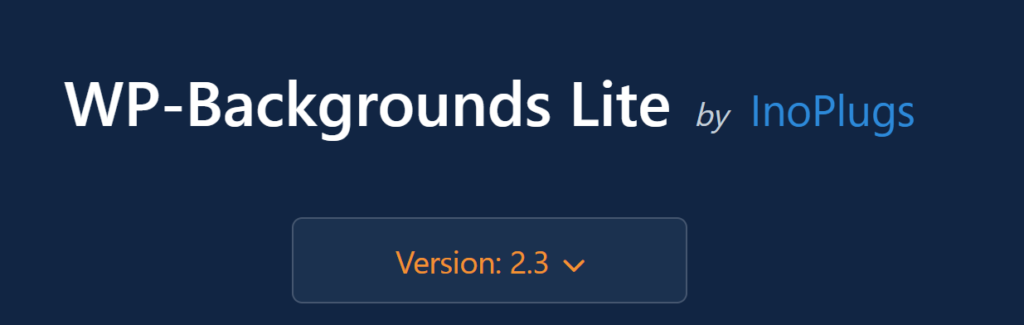
背景画像をページごとにカスタマイズできるプラグインで、各ページごとに異なる背景画像を設定できます。
背景画像のデザインポイント
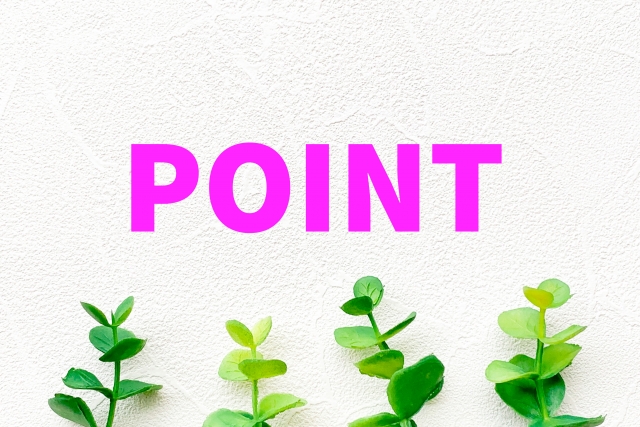
背景画像を設定する際のデザインポイントを押さえておくと、サイト全体のクオリティが向上します。
読み込み速度を考慮した画像サイズの最適化
背景画像のサイズが大きすぎると、ページの読み込み速度が遅くなり、ユーザーの離脱率が高くなる原因となります。
以下の方法で画像を最適化しましょう。
| 方法 | 説明 |
|---|---|
| 画像のリサイズ | 必要以上に大きな画像を使用しないようにしましょう。 通常、フルHD(1920×1080ピクセル)程度のサイズが適切です。 |
| ファイル形式の選択 | JPEG形式は高画質で圧縮率が高く、PNGは透明部分を含む画像に適しています。 画像の内容によって使い分けましょう。 |
| 画像圧縮ツールの活用 | TinyPNGやJPEGminiなどのツールを使って、画像ファイルのサイズを圧縮することも効果的です。 |
読み込み速度の向上は、SEOにも大きく影響するため、必ず画像の最適化を行いましょう。
レスポンシブデザインでどのように表示を調整するか
背景画像が異なるデバイスで正しく表示されるように、レスポンシブ対応も重要です。
CSSを使ってメディアクエリを設定し、各デバイスに合わせて背景画像を調整します。
@media (max-width: 768px) {
body {
background-image: url(‘mobile-background.jpg’);
background-size: cover;
}
}
このように設定することで、スマートフォンやタブレットでの見え方を調整することができます。
背景画像に関するSEO対策
適切な背景画像のSEO対策を行うことで、検索エンジンからの評価を高めることができます。
画像のファイル名とAltテキストの重要性
背景画像自体は通常、SEOには直接的な影響を与えませんが、ファイル名やAltテキストを最適化することで、他の画像と同様にSEOに寄与することが可能です。
| 方法 | 説明 |
|---|---|
| ファイル名の最適化 | 意味のあるキーワードを含んだファイル名を設定しましょう。 例えば、「wordpress-background.jpg」など、関連性のある名前にすると良いです。 |
| Altテキストの設定 | Altテキストには、画像の内容を簡潔に説明するキーワードを含めます。 ただし、背景画像の場合は不要な場合もあるため、設定するかどうかはコンテキストに応じて判断します。 |
Lazy Loadを使ってページ速度を向上させる方法
ページの読み込み速度を向上させるために、Lazy Load(遅延読み込み)を活用します。
これは、画面に表示されたタイミングで画像を読み込む技術です。
- Lazy Loadプラグインを導入すると、簡単に設定できます。WordPress公式プラグインである「Lazy Load by WP Rocket」などが人気です。
- 手動設定も可能です。JavaScriptやHTMLにコードを追加することで、カスタマイズされたLazy Loadの実装ができます。
実際の背景画像設定事例と成功の秘訣

背景画像の選び方や設定の工夫次第で、ウェブサイト全体の雰囲気を劇的に変えることができます。
ここでは、いくつかの成功事例をもとに、背景画像の設定がどのようにサイトの魅力を高めているのかを詳しく見ていきましょう。
Airbnbの事例
Airbnbのウェブサイトでは、大胆なフルスクリーン背景画像を使用して、ユーザーにインパクトを与えています。
例えば、旅行先の美しい景色や地元の文化を感じさせる画像がトップページに表示されることで、訪問者の興味を引き、直感的に旅行への期待感を高める効果があります。
また、背景画像にぼかし効果を適用することで、画像上のテキストの可読性を高め、視覚的なノイズを減らす工夫もされています。
これにより、ユーザーはコンテンツに集中しやすくなり、サイトのメッセージを効果的に伝えることができるでしょう。
potifyの事例
Spotifyは、音楽ジャンルや特定のプレイリストごとに異なる背景画像を使用しています。
これにより、ユーザーは視覚的な変化を感じると同時に、それぞれのページが異なるテーマを持っていることを直感的に理解できます。
たとえば、落ち着いた音楽のプレイリストには暗めのトーンの画像を使用し、エネルギッシュな音楽には明るい背景画像を使用することで、音楽の雰囲気に合わせたビジュアル体験を提供しています。
このような工夫は、ユーザーが視覚と聴覚の両方からブランド体験を楽しむことを可能にしています。
Appleの製品ページ
Appleの公式ウェブサイトでは、新製品の発表時に、背景画像を使って製品の特徴を強調しています。
例えば、新しいiPhoneのページでは、製品を引き立たせるシンプルで高解像度の背景画像が使用されており、視線が自然と製品に集まるようなデザインになっています。
また、背景画像をスクロールに連動させることで、インタラクティブなユーザー体験を提供し、ページに動きを持たせることで製品の特徴や魅力を効果的に伝えています。
成功するための背景画像の設定ポイント

事例から学べる背景画像の成功ポイントは以下の通りです。
| ポイント | 説明 |
|---|---|
| ブランドイメージを強調する画像選び | 背景画像はブランドのメッセージを視覚的に伝える重要な要素です。 ブランドのトーンやスタイルに一致する画像を選ぶことで、ユーザーに一貫した体験を提供できます。 |
| ユーザーの視線誘導を意識する | 画像の配置や効果(ぼかし、オーバーレイなど)を工夫することで、ユーザーの視線を誘導し、コンテンツの可読性を高めることができます。 |
| 読み込み速度を重視 | 高解像度の画像を使用する場合でも、必ず圧縮を行い、ページの読み込み速度に影響を与えないようにします。 ページ速度の最適化は、ユーザーエクスペリエンスとSEOの両方において重要です。 |
| デバイスごとの最適化 | 背景画像がどのデバイスでも適切に表示されるようにレスポンシブ対応を徹底します。 特にモバイルデバイスでの表示は慎重に確認し、テキストの重なりや画像の切れを防ぐ工夫が必要です。 |
これらのポイントを押さえて、効果的な背景画像の設定を行うことで、ウェブサイト全体のクオリティを高めることができます。
背景画像を設定する際のよくあるミスとその対策

背景画像の設定は、ウェブサイトのデザインにおいて非常に重要な要素ですが、適切に行わないと逆効果になることもあります。
背景画像を設定する際のよくあるミスを紹介し、それに対する具体的な対策を解説します。
画像が重すぎる
圧縮を怠ると、サイトのパフォーマンスに悪影響を及ぼします。
必ず画像の最適化を行いましょう。
テキストの可読性が低い
背景画像にテキストを重ねる際は、背景をぼかしたり、オーバーレイをかけることで、テキストを読みやすくします。
レスポンシブ対応の不備
異なるデバイスでの見え方を確認し、必要に応じて調整を行いましょう。
WordPress(ワードプレス)で背景画像を設定する方法とデザインのポイントは?SEO対策も解説!まとめ

ワードプレスで背景画像を設定する方法とデザインのポイント、SEO対策について解説しました。
- テーマカスタマイザーやプラグインを活用し、適切な画像を設定する
- 読み込み速度やレスポンシブ対応を考慮した画像の最適化が重要
- ファイル名やLazy Loadなど、適切な設定を行い、検索エンジンの評価を向上させる
ワードプレスで背景画像を設定する際は、見た目だけでなく、ユーザー体験やSEOも考慮することが大切です。
適切な方法を学び、効果的に実装することで、サイト全体のクオリティを向上させましょう。

ホームページを今より活用して集客に繋げたい方、
WEBマーケティングを展開してきたい方はWebHEROにお任せください!
ホームページを活用して、もっと売上アップしたい…!
そう考えているあなたは、こんなお悩みをお持ちではないでしょうか?
そのお悩み、WebHEROにお任せください!
WEBマーケティングにおける重要なポジションを担っている「ホームぺージ」を
優秀なWEBマーケターの視点をいれて制作をさせていただきます!
まずは無料相談!
いつでもお気軽にご相談ください!








